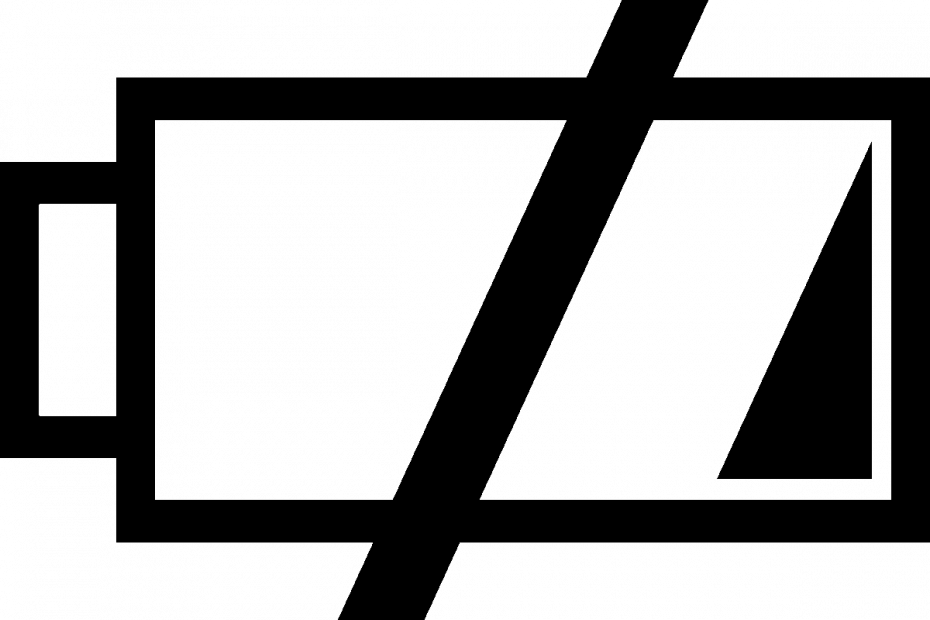
Ši programinė įranga ištaisys įprastas kompiuterio klaidas, apsaugos jus nuo failų praradimo, kenkėjiškų programų, aparatinės įrangos gedimų ir optimizuos jūsų kompiuterį, kad jis būtų maksimaliai efektyvus. Išspręskite kompiuterio problemas ir pašalinkite virusus dabar atlikdami 3 paprastus veiksmus:
- Atsisiųskite „Restoro“ kompiuterio taisymo įrankį pateikiamas kartu su patentuotomis technologijomis (galima įsigyti patentą čia).
- Spustelėkite Paleiskite nuskaitymą rasti „Windows“ problemų, kurios gali sukelti kompiuterio problemų.
- Spustelėkite Taisyti viską išspręsti problemas, turinčias įtakos jūsų kompiuterio saugumui ir našumui
- „Restoro“ atsisiuntė 0 skaitytojų šį mėnesį.
Be akumuliatoriaus beveik neįmanoma nieko padaryti nešiojamas kompiuteris nes tai yra pagrindinis prietaiso galios šaltinis.
Tačiau kartais galite turėti akumuliatorių, tačiau nešiojamas kompiuteris gali išsiųsti pranešimą, kuriame sakoma:
Baterija neaptikta‘, Ir šį susirūpinimą iškėlė„ Windows 10 “operacinės sistemos vartotojai.Kai tai atsitiks, vienas iš pirmųjų instinktų būtų išimti ir pakeisti bateriją arba paleisti mašiną iš naujo, tačiau jei šie greiti pataisymai nepadeda, galite išbandyti toliau išvardytus sprendimus.
Ką daryti, jei „Windows 10“ neaptikta akumuliatoriaus?
- Paleiskite maitinimo trikčių šalinimo įrankį
- Atlikite nešiojamojo kompiuterio maitinimo ciklą
- Atnaujinkite savo BIOS
- Patikrinkite akumuliatoriaus ir ACPI nustatymus
- Atstatykite akumuliatoriaus tvarkyklę
1. Paleiskite maitinimo trikčių šalinimo įrankį
Tai padeda rasti ir išspręsti kompiuterio maitinimo nustatymų problemas. Padaryti tai:
- Spustelėkite Pradėti ir pasirinkite Kontrolės skydelis

- Valdymo skydelio paieškos laukelyje įveskite trikčių šalinimo įrankį
- Spustelėkite Trikčių šalinimas

- Spustelėkite Sistema ir sauga

- Spustelėkite Maitinimas, tada spustelėkite Pirmyn
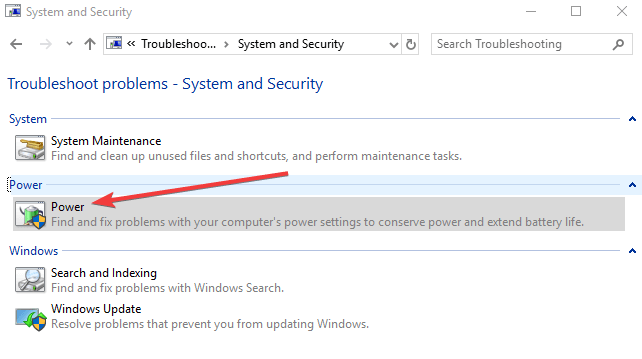
Jūs negalite atidaryti valdymo skydo sistemoje „Windows 10“? Pažvelkite į šį žingsnis po žingsnio vadovą rasti sprendimą.
Jei trikčių šalinimo įrankis sustabdomas prieš užbaigiant procesą, pataisykite jį naudodamiesi šiuo išsamiu vadovu.
2. Atlikite nešiojamojo kompiuterio maitinimo ciklą
- Atjunkite visus išorinius įrenginius iš nešiojamojo kompiuterio.
- Išimkite akumuliatorių.
- Paspauskite nešiojamojo kompiuterio maitinimo mygtuką maždaug 10–15 sekundžių.
- Įdėkite akumuliatorių ir iš naujo paleiskite kompiuterį.
- Prijunkite kintamosios srovės adapterį ir patikrinkite, ar jūsų įrenginys vėl gali aptikti akumuliatorių.
Konkrečiu atveju, jei nešiojamojo kompiuterio baterija visiškai nebus įkrauta, galite atlikti nurodytus veiksmus šį naudingą vadovą kad įveikčiau problemą.
3. Atnaujinkite savo BIOS
Jei kompiuteryje gausite įspėjimą „Baterija neaptikta“, gali kilti problemų dėl lustų rinkinio plokštę, todėl gali tekti patikrinti ir įdiegti naujausius galimus BIOS naujinimus ir lustų rinkinius prietaisą.
Pastaba: Kai atnaujinate BIOS, įsitikinkite, kad akumuliatorius yra įtrauktas ir kintamosios srovės adapteris prijungtas.
- Atidarykite žiniatinklio naršyklę ir eikite į įrenginio gamintojo svetainę
- Naršykite savo įrenginį svetainėje
- Radę teisingą, eikite į BIOS kategoriją ir atsisiųskite BIOS atnaujinimo failą, tada išsaugokite darbalaukyje
- Dukart spustelėkite jį ir vykdykite ekrane pateikiamas instrukcijas, kad užbaigtumėte diegimą
- Bus iš naujo paleista jūsų sistema ir atnaujinta BIOS
Paleiskite sistemos nuskaitymą, kad rastumėte galimų klaidų

Atsisiųskite „Restoro“
Kompiuterio taisymo įrankis

Spustelėkite Paleiskite nuskaitymą rasti „Windows“ problemų.

Spustelėkite Taisyti viską išspręsti patentuotų technologijų problemas.
Paleiskite kompiuterio nuskaitymą naudodami „Restoro“ taisymo įrankį, kad rastumėte klaidų, sukeliančių saugumo problemas ir sulėtėjimą. Baigus nuskaityti, taisymo procesas sugadintus failus pakeis naujais „Windows“ failais ir komponentais.
Jei problema išlieka, tikriausiai problema gali būti aparatinėje įrangoje. Tokiu atveju susisiekite su kompiuterio gamintoju.
Atnaujinti BIOS atrodo baisu? Palengvinkite viską naudodamiesi papildoma informacija, esančia šiame patogiame vadove.
4. Patikrinkite akumuliatoriaus ir ACPI nustatymus
Gali būti, kad jūsų baterija sensta ir gali nebūti rodoma BIOS. Bet pirmiausia patikrinkite ACPI nustatymus, kad pamatytumėte, ar ten rodoma baterija. Padaryti tai:
- Dešiniuoju pelės mygtuku spustelėkite Pradėti ir pasirinkite Įrenginių tvarkytuvė
- Norėdami išplėsti kategoriją, spustelėkite Baterijos

- Spustelėkite ACPI, kad patikrintumėte nustatymus, nes akumuliatorius gali įjungti arba išjungti iš ten
- Patikrinkite savo BIOS, ar ten nėra akumuliatoriaus. Jei akumuliatorius nerandamas BIOS tada problema yra arba su pačia baterija, arba su akumuliatoriaus skyriumi / pagrindine plokšte
Pastaba: Jei turite prieigą prie kitos baterijos, išbandykite ją savo kompiuteryje ir patikrinkite, ar problema yra jūsų kompiuteryje, ar akumuliatorius. Išbandykite akumuliatorių kitame kompiuteryje ir patikrinkite, ar jis bus aptiktas, ar ne.
Jei sistemoje „Windows 10“ sutinkate ACPI_DRIVER_INTERNAL klaidą, lengvai ją išspręskite atlikdami veiksmus šį išsamų vadovą.
Prieiga prie BIOS atrodo per didelė užduotis? Leiskite mums palengvinti jums viską, naudodami šį nuostabų vadovą!
5. Atstatykite akumuliatoriaus tvarkyklę
- Dešiniuoju pelės mygtuku spustelėkite Pradėti ir pasirinkite Įrenginių tvarkytuvė

- Norėdami išplėsti kategoriją, spustelėkite Baterijos

- Dešiniuoju pelės mygtuku spustelėkite „Microsoft ACPI“ suderinamą valdymo metodo akumuliatorių ir pasirinkite Pašalinti
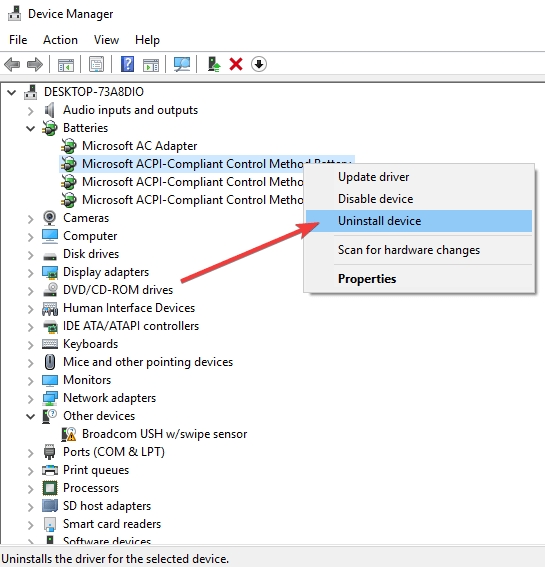
- Spustelėkite skirtuką Veiksmas ir pasirinkite Ieškoti kompiuterio pakeitimų
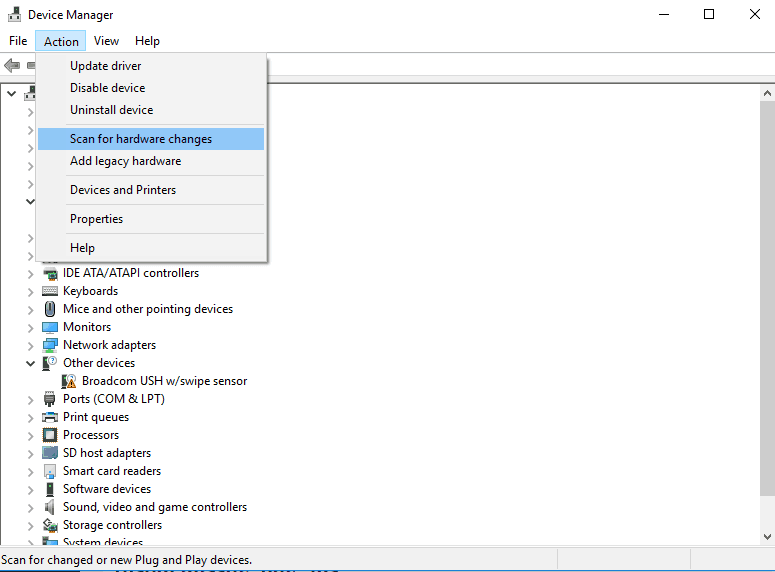
- Išjunkite kompiuterį
- Atjunkite A / C maitinimo šaltinį
- Įdėkite akumuliatorių.
- Įjunkite A / C maitinimo šaltinį ir paleiskite kompiuterį.
Norėtume iš jūsų išgirsti. Pasidalykite komentaru žemiau esančioje skiltyje ir pasakykite mums, ar sugebėjote išspręsti problemą. Palikite ten ir kitų klausimų.
Susijusios istorijos, kurias reikia patikrinti:
- NUSTATYTI: Trūksta „Windows 10“ akumuliatoriaus piktogramos
- Kaip išspręsti lėtą akumuliatoriaus įkrovimą sistemoje „Windows 10“
- „Cortana“ ištuština akumuliatorių sistemoje „Windows 10“? Štai kaip tai išspręsti
 Vis dar kyla problemų?Ištaisykite juos naudodami šį įrankį:
Vis dar kyla problemų?Ištaisykite juos naudodami šį įrankį:
- Atsisiųskite šį kompiuterio taisymo įrankį įvertintas puikiai „TrustPilot.com“ (atsisiuntimas prasideda šiame puslapyje).
- Spustelėkite Paleiskite nuskaitymą rasti „Windows“ problemų, kurios gali sukelti kompiuterio problemų.
- Spustelėkite Taisyti viską išspręsti patentuotų technologijų problemas (Išskirtinė nuolaida mūsų skaitytojams).
„Restoro“ atsisiuntė 0 skaitytojų šį mėnesį.


